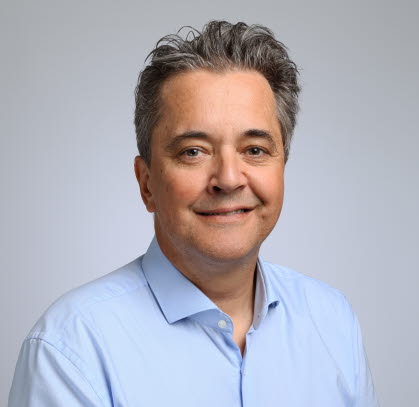Publisert: 24.10.2023

Klikk på bildet for stor versjon
 Last ned veileder for endringshåndtering her
Last ned veileder for endringshåndtering her
Hva er endringer i Google Workspace for Education?
Med endringer (på engelsk: Features eller Enhancements) i Google Workspace for Education menes tillegg, modifikasjoner, forbedringer eller fjerning av funksjonalitet som har direkte eller indirekte effekt på tjenestene. Disse endringene er av ulik karakter, størrelse og kompleksitet. Noen endringer kan være mindre endringer i brukergrensesnittet, mens andre endringer er mer av systemteknisk karakter. Google legger ut ukentlige oppdateringer på endringer som gjøres i de ulike tjenestene på sine nettsider.
Hva er endringshåndtering?
Endringshåndtering innebærer både å identifisere, vurdere, implementere og forvalte endringer i tjenestene gjennom deres levetid. Målet er å redusere risiko for hendelser som kan påvirke elevens og lærerens (de registrerte) personvern og informasjonssikkerhet. For å ivareta dette målet er det viktig at kommunen har gode prosesser og rutiner som bidrar til å implementere endringer uten at hendelser oppstår.
Hvorfor er endringshåndtering i Google Workspace for Education viktig?
Google lanserer hyppige endringer i sine tjenester, og som behandlingsansvarlig er det viktig å være oppmerksom på og vurdere hvilken effekt disse endringene har på elevens og lærerens personvern og informasjonssikkerhet. I Google sin egen oversikt ble det registrert 142 endringer i perioden juli til september 2023. For å holde oversikt over og håndtere alle disse endringene er det viktig at kommunen legger til rette for en systematisk prosess for endringshåndtering og at det stilles tilstrekkelig ressurser til rådighet.
Hva kreves av kommunen for å drive endringshåndtering i Google Workspace for Education?
Det er krevende å håndtere alle de løpende endringene som rulles ut i Google Workspace for Education (og andre større plattformløsninger). Det er likevel et viktig ansvar å ivareta disse endringene på en god måte som behandlingsansvarlig for elever og læreres personopplysninger i løsningene. Basert på intervjuer som er gjennomført som del av prosjektet, er det vår oppfatning kravene til ressurser for forvaltning av digitale tjenester som anskaffes til bruk i skole og barnehage undervurderes.
For å ivareta endringer i Google Workspace for Education på en god måte trengs det tilgang til både juridisk, teknisk og pedagogisk kompetanse for å vurdere hvilken effekt endringene har på elevens og lærerens personvern og informasjonssikkerhet. Basert på erfaringsdata fra kommunene anbefaler vi en slik fordeling av ansvaret:
- Hovedansvarlig for oppfølging og håndtering av endringer (estimert til 30-50% FTE)
- Bistand og back-up ved fravær hovedansvarlig (estimert til 10-30% FTE)
- Juridisk kompetanse (etter behov)
- Teknisk kompetanse (etter behov)
For mindre kommuner med mindre ressurser satt av til forvaltning av digitale tjenester bør det derfor vurderes samarbeid med andre kommuner dersom slikt samarbeid ikke allerede er etablert.
Hvem er målgruppen for denne veilederen?
Målgruppen for denne veilederen er kommuner som mangler oversikt eller kanskje er litt usikker på hva endringshåndtering egentlig er. Målet med veilederen er å hjelpe kommunen i gang med hvordan håndtere endringene som oppstår på en systematisk måte. Har din kommune allerede en prosess og organisering av dette, kan du se på denne veilederen som inspirasjon. Dersom du ikke kjenner deg igjen i innholdet i denne veilederen betyr ikke det at endringshåndtering i din kommune gjøres feil. Veilederen er kun ment som inspirasjon og hjelp til det videre arbeidet i egen kommune.
Prosjektet Nasjonal vurdering av personvernkonsekvenser (DPIA) for Googles produkter og tjenester i skolen har utarbeidet et rammeverk for endringshåndtering i Google Workspace for Education. Rammeverket er utarbeidet basert på erfaringer og beste praksis fra norske kommuner og anerkjente standarder for IT-forvaltning (primært ITIL). I de påfølgende nedtrekksmenyene detaljeres stegene.
Veileder
-
Steg 1: Registrer endring
I steg 1 registrerer du endringer som oppstår. I adminpanelet i Google Workspace for Education kan administrator abonnere på varsling av kommende endringer i løsningen. I tabellen under finner du andre informasjonskanaler som du også kan følge med på dersom du ønsker mer informasjon. Følg opp endringer fortløpende eller lag en rutine for å registrere endringer for eksempelvis ved en ukentlig gjennomgang.
Google gjør kontinuerlige endringer og introduserer nye funksjonelle endringer for å forbedre Google Workspace-produktene. På Google sine egne sider redegjør de for hvordan brukere kan holde seg orientert om funksjonelle endringer som rulles ut. Dette oppsummeres i tabellen under.
Informasjonskanal
Format
Beskrivelse
Google Workspace Updates Blog Blogg På Google Workspace Updates Blog kunngjøres nye lanseringer og informasjon om nye funksjonelle endringer og forbedringer til Google Workspace-produkter. Det er mulig å abonnere på endringer via epost eller RSS-feed. Husk at du kan filtrere på den utgaven av Google Workspace for Education som du har. Google Cloud Community (GCC) Forum I Customer Connect Forum, som er et forum i Google Cloud Community (GCC), er det mulig å få innsikt i kommende lanseringer. Forumet inneholder et veikart og muligheter til å forhåndsvise kommende lanseringer. For å få tilgang til forumet må man være godkjent medlem av sin kundekontakt i Google. Google Workspace Release Calender Kalender I Google Workspace Release Calender er det mulig å se hvilke nye funksjonelle endringer som rulles ut og når det forventes at de treffer dine brukere. Kalenderen er tilgjengelig i nettleseren, og man kan abonnere på kalenderen ved å legge den til i egen Google-kalender. Recent Releases Nettside/ tabell På nettsidene finnes det en oversikt over nylige lanseringer i Google Workspace. Lanseringene er tilgjengelig i en tabell hvor man kan filtrere etter produkt og dato. Email Updates via adminpanelet Epost-abonnement I adminpanelet kan man abonnere på nyhetsbrev for å få informasjon om produkter og lanseringer, tips og triks og andre ressurser for å få mest ut av Google Workspace. I adminpanelet vil alle nye endringer bli annonsert, og det er mulig å endre innstillinger for hvilke endringer du vil bli varslet om. Nye funksjonelle endringer i Google Workspace blir tilgjengelig for brukere automatisk. Det er mulig som administrator å velge mellom to ulike spor for lansering av ny funksjonalitet til brukere. Rapid Release tilgjengeliggjør ny funksjonalitet til brukerne umiddelbart eller kort tid etter at de er lansert. Scheduled Release tilgjengeliggjør ny funksjonalitet til brukerne minst 1 uke etter at de er tilgjengeliggjort for rapid release. For store organisasjoner anbefaler Google Scheduled Release for brukerkontoene, men samtidig opprette en egen konto med Rapid Release for å teste ut ny funksjonalitet før det blir tilgjengelig for alle brukere i organisasjonen.
Lanseringer som følger ett av disse to sporene er større endringer av betydning for sluttbrukerne til de web-baserte versjonene av produktene: Gmail, Google Meet, Calendar, Drive, Docs, Sheets, Slides, Groups, Keep, Voice og Sites.
Normalt følger ikke følgende endringer et lanseringsspor:
- Funksjonelle endringer for administratorer som ikke påvirker brukerne
- Funksjonelle endringer som er kontrollert av administrator (det vil si at administrator må skru på den nye funksjonaliteten)
- Funksjonelle endringer på mobil
- Merkbare endringer i produkter som ikke er definert over
På Google Workspace Updates Blog lanseres ny funksjonalitet med lanseringsdato og utrullingsperiode. Hvilken utrullingsperiode som velges avhenger av endringenes natur og kompleksitet.
Husk at det ofte er ulik utrullingsperiode mellom Norge og USA, så legg merke til hvilken lokasjon som gjelder for utrullingsperioden.
Google skriver selv på sine nettsider at de lanserer produkter og features (funksjonelle endringer) ifølge disse prosessene, men vil samtidig ikke garantere for at alle endringer vil følge disse retningslinjene. Les mer i retningslinjene til Google her.
Google forbeholder seg retten til å endre sine prosesser til enhver tid. -
Steg 2: Gjennomgå endring
I steg 2 gjennomgår du registrerte endringer. Dersom du er usikker på hvilke konsekvenser endringen har for den registrerte bør du rådføre deg med andre ressurspersoner i kommunen. Kommune-advokaten, en juridisk rådgiver eller personvernombudet vil kunne være behjelpelig i spørsmål om personvern, mens en IT-rådgiver eller andre fra IT-avdelingen kan bistå med teknisk kompetanse. Flere kommuner har gode erfaringer fra å gjennomføre ukentlige møter for endringshåndtering med en slik tverrfaglig involvering. Det kan bidra til effektiv vurdering og avklaring om hvilke konsekvenser endringen har for elevens personvern og informasjonssikkerhet.
Når du gjennomgår endringene, bør du stille deg følgende kontrollspørsmål:
1.Gjelder endringen din utgave av Google Workspace for Education?
Det skjer hyppige endringer i Google sine løsninger, og ikke alle endringer gjelder Google Workspace for Education eller de ulike utgavene av Education. Du bør derfor først vurdere om endringen gjelder for din løsning.2.På hvilken måte påvirker endringen sluttbrukerne?
Mange av endringene gjelder kun enkle endringer og modifikasjoner i brukergrensesnittet. Dersom dette er tilfellet, er det normalt ikke behov for å gjøre ytterligere vurderinger og endringen kan godkjennes. Det kan være nyttig å gi beskjed til den som har ansvar for tjenesten på skolen(e) om endringer av slik karakter, for eksempel ukentlig. Innebærer endringen at brukerne kan bruke løsningene på en ny måte som kan samle inn flere opplysninger, eller at det samles inn nye opplysninger, bør det gjøres ytterligere vurderinger.3.Er det behov for tekniske vurderinger?
Ofte kan endringen innebære systemtekniske endringer, og dersom det er tilfelle kan det være nyttig å rådføre seg med en IT-rådgiver eller andre fra IT-avdelingen. Selv om endringen markedsføres som noe som er sikkert eller fremmende for personvernet, er det ikke alltid tilfellet. Få hjelp fra andre med teknisk kompetanse til å vurdere innholdet i endringen.4.Er det behov for juridiske vurderinger?
Av og til kan endringen innebære endringer som har juridiske implikasjoner eller implikasjoner for personvernet. Dette kan for eksempel være avtalemessige endringer, endringer i retningslinjer, endringer i databehandleravtalen eller andre avtalemessige dokumenter som trenger godkjenning. Disse endringene varsles som oftest til systemeier på epost fra Google. Få hjelp fra en juridisk rådgiver, personvernombudet, kommuneadvokaten eller andre med juridisk kompetanse til å vurdere endringen. -
Valg 1: Godkjenne endring uten tiltak?
Basert gjennomgangen av endringene må du gjøre følgende valg. Dersom svarene på ett eller flere av kontrollspørsmålene over er Ja, bør du ikke godkjenne endringen uten tiltak, men gå videre til steg 3. Dersom svarene på alle kontrollspørsmålene over er Nei, kan du gå videre til steg 7 og godkjenne endringen uten å gjøre tiltak.
-
Steg 3: Vurder tiltak
I steg 3 må du vurdere mulige tiltak for å redusere personvernrisiko. Tiltakene avhenger av hvilken risiko som er forbundet med endringen. Eksempler på risikoreduserende tiltak kan være:
Organisatoriske tiltak:
- Definere og tildele roller og ansvar
- Utarbeide rutiner og prosedyrer
- Sette opp faste møterekker for å gi opplæring eller informasjon
- Informere brukere gjennom ulike informasjonskanaler
Menneskelige tiltak:
- Gjennomføre opplæring
- Informasjon og kommunikasjon til brukere
- Gjennomføre holdningsarbeid og jobbe med kultur
Tekniske tiltak:
- Sikre god tilgangsstyring (gi og administrere tilganger, klassifisere brukere etc.)
- Oppdatere innstillinger i admin-panelet
- Sperre for datadeling med tredjepartsløsninger
-
Valg 2: Godkjenne endring med tiltak?
Basert på vurderingen av tiltak må du gjøre følgende valg. Dersom personvernrisiko kan reduseres til et akseptabelt nivå ved å gjennomføre foreslåtte tiltak, kan endringen godkjennes og du kan gå videre til steg 4. Dersom endringen ikke kan godkjennes med foreslåtte tiltak går du videre til valg 3.
-
Steg 4: Implementer tiltak
I steg 4 må du implementere tiltakene du har identifisert i steg 3. Du bør ikke gå videre til steg 5 før alle tiltakene er implementert og personvernrisikoen er redusert.
-
Steg 5: Implementer endring
I steg 5 skal du implementere endringen i organisasjonen. Avhengig av endringens omfang bør du vurdere følgende:
1. Kommunikasjon
Dersom endringen er kritisk bør du kommunisere ut til lederne på skolene som har ansvar for bruk av tjenesten. Informer om hva endringen innebærer og hvilke tiltak som må iverksettes for å sikre sikker bruk av løsningen med de nye endringene. Mindre endringer (som for eksempel endringer i brukergrensesnittet) trenger ikke kommuniseres ut, da dette ofte bidrar til unødvendig støy og forvirring i organisasjonen. Det kan være fornuftig å bli enig med dem som har ansvar for tjenesten på skolene om hvilken type endringer som vil kommuniseres med dem.2. Opplæring og rutiner
Dersom det er behov for å innføre rutiner for sikker bruk av løsningen med de nye endringene, bør det gis informasjon om dette og eventuell opplæring i rutinene ved behov.3. Dokumentasjon
Det bør dokumenteres i en oversikt alle endringer som er vurdert, hva som er vurdert, eventuelle tiltak og utfallet av vurderingene. Dersom endringen innebærer store endringer i selve behandlingen av hvilke personopplysninger som behandles og/eller hvordan bør dokumentasjon som behandlingsprotokoll, risikovurdering og personvernkonsekvensvurdering oppdateres. Det er sjeldent endringer av et slikt omfang forekommer. -
Valg 3: Valgfri endring?
Dersom endringen ikke kan godkjennes med foreslåtte tiltak har du to valg. Dersom endringen er valgfri (altså den er mulig å konfigurere via admin-panelet), kan du avslå eller skru av den nye funksjonelle endringen. Dersom endringen er påkrevd bør du varsle den som har det øverste ansvaret for behandling av personopplysninger i skolen. Vi understreker at dette vil i få tilfeller være et aktuelt utfall.
-
Steg 6: Beskriv risiko
Dersom det ikke er mulig å skru av endringen i adminpanelet, og endringen er vurdert til å innebære en for stor risiko for elevens personvern og informasjonssikkerhet, bør du dokumentere og beskrive risikobildet. I beskrivelsen bør du redegjøre for hvilke personopplysninger som samles inn, hva som er trusselen eller sårbarheten for personvernet, hva som er sannsynligheten og konsekvensen for en uønsket hendelse og hvilke tiltak eller kontroller som bør implementeres for å håndtere risikoen.
-
Steg 7: Varsle skoleeier
Etter at du har beskrevet risikoen, bør du varsle skoleeier eller den som har det øverste ansvaret for bruken av løsningen i kommunen og forklare hvilken risiko endringen innebærer. Den som har det øverste ansvaret, må ta en avgjørelse på om risikoen er akseptabel eller ikke.